对于INdesign各位应该还有不明白的,比如说还不清楚INdesign绘制虚线并添加两种颜色的操作步骤,今天小编就讲解INdesign绘制虚线并添加两种颜色的教程。
1、打开一个ID文件
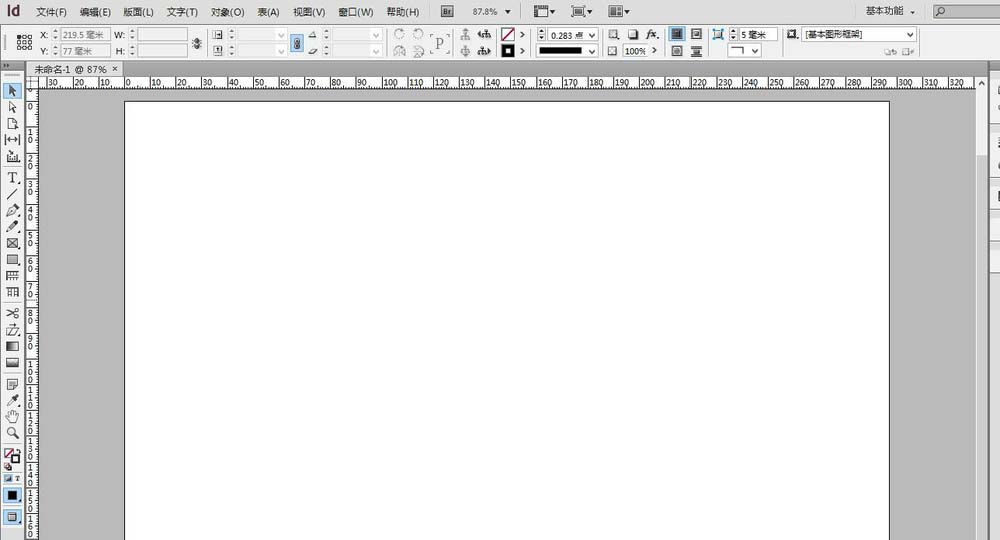
2、先用钢笔工具画一条线

3、然后点击“窗口”+“描边”,如下图所示

4、右侧工具栏,会出现一个“描边”的窗口,如下图所示
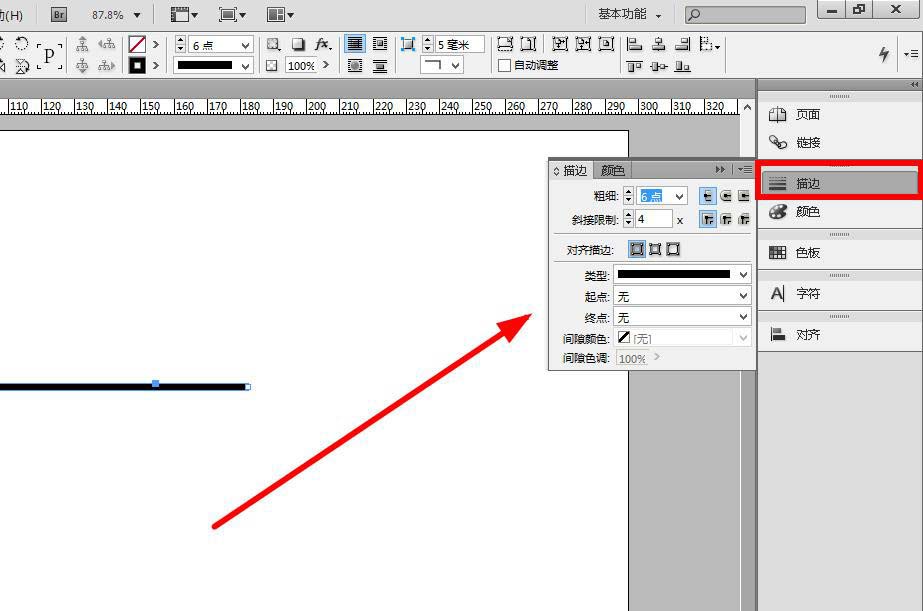
5、选中要编辑的线
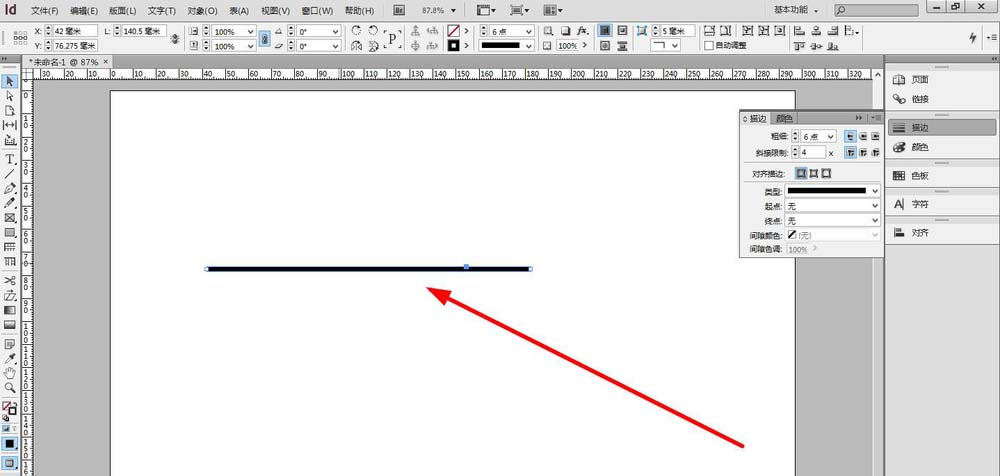
6、在描边窗口的“类型”下拉菜单中选择虚线,如下图所示,其中虚线的两张类型随意选
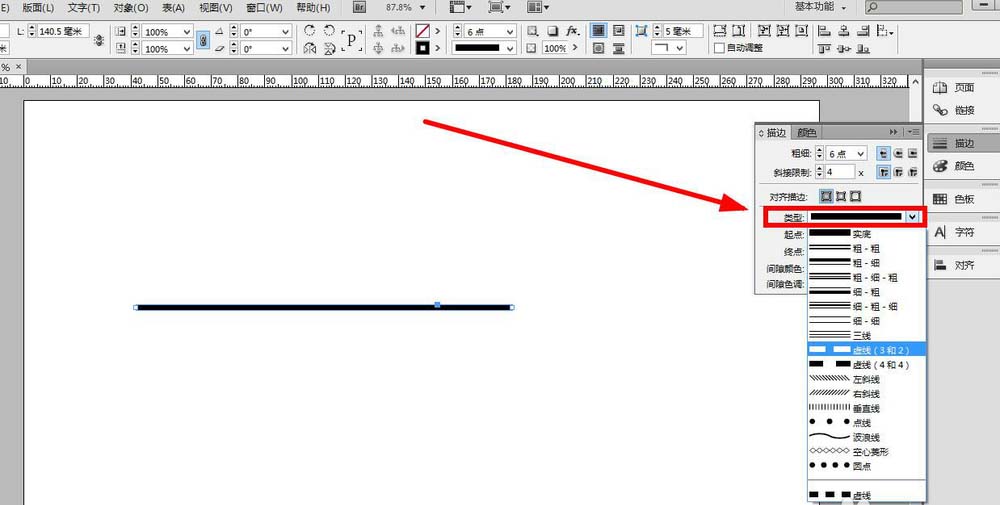
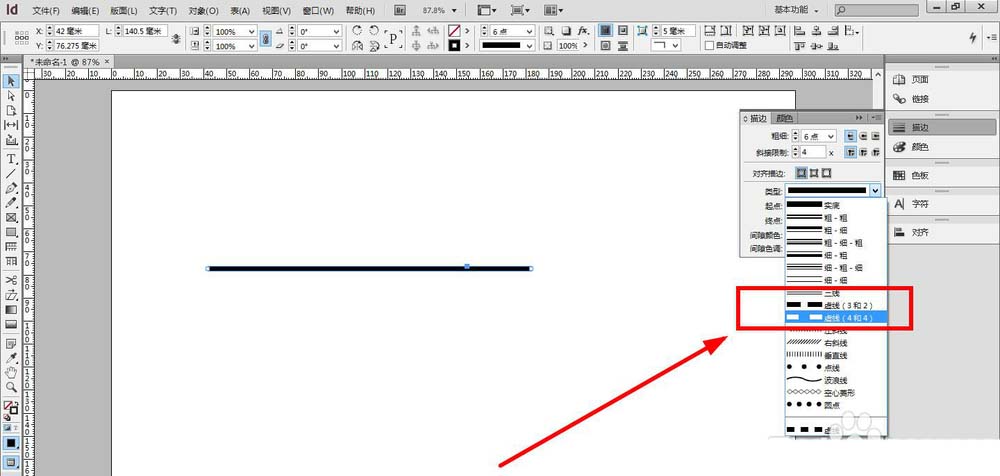
7、选中之后可以看到线的变化
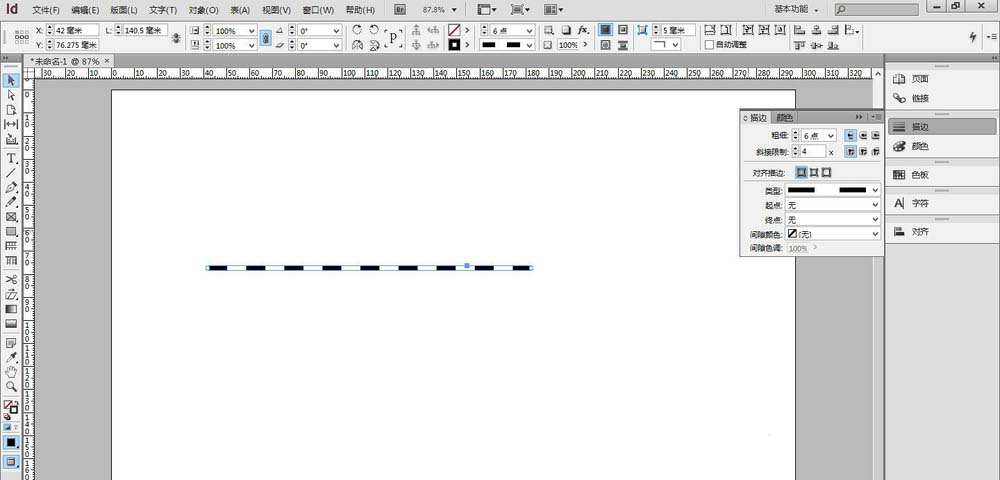
8、然后在如下图所示位置,添加虚线间隙的颜色,颜色是色板已经有的颜色,如需要别的颜色,先去色板中增加颜色再来更改
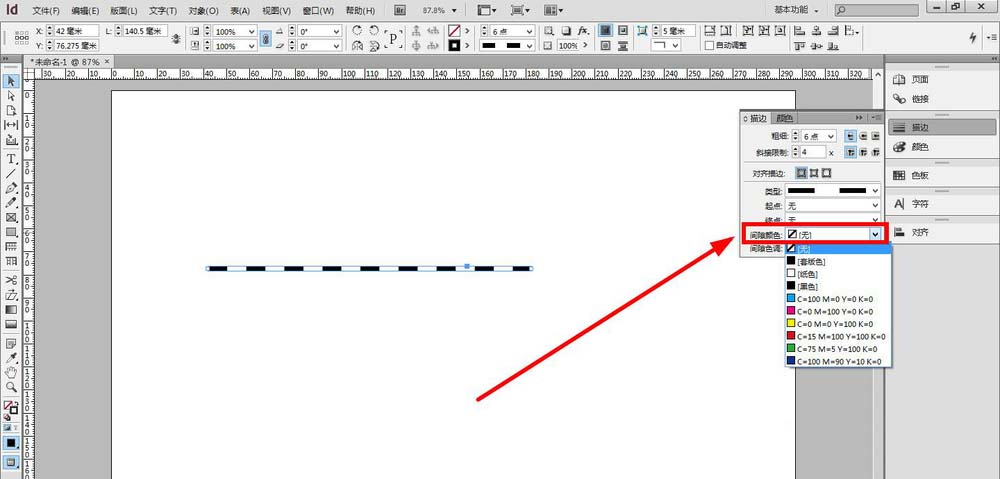
9、我改为黄色
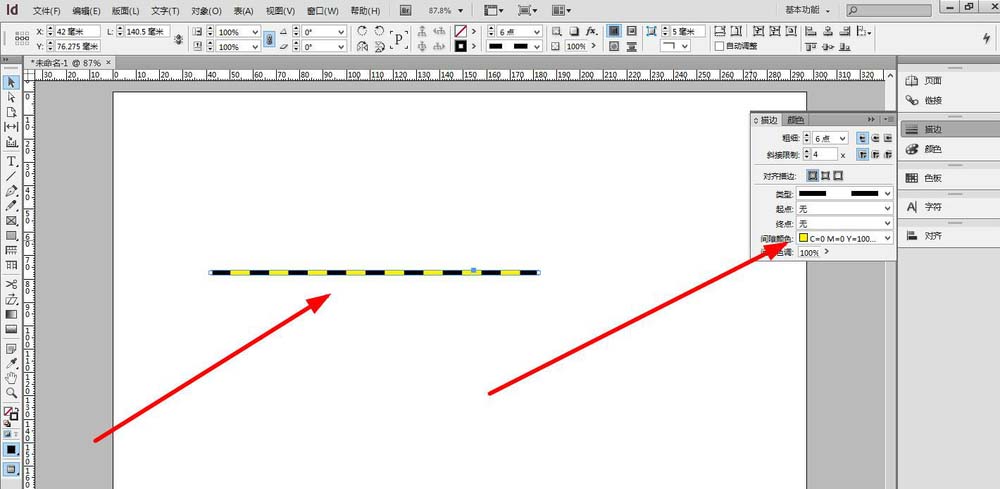
10、另外的一个黑色需要改成别的颜色,在如下图所示位置更改颜色
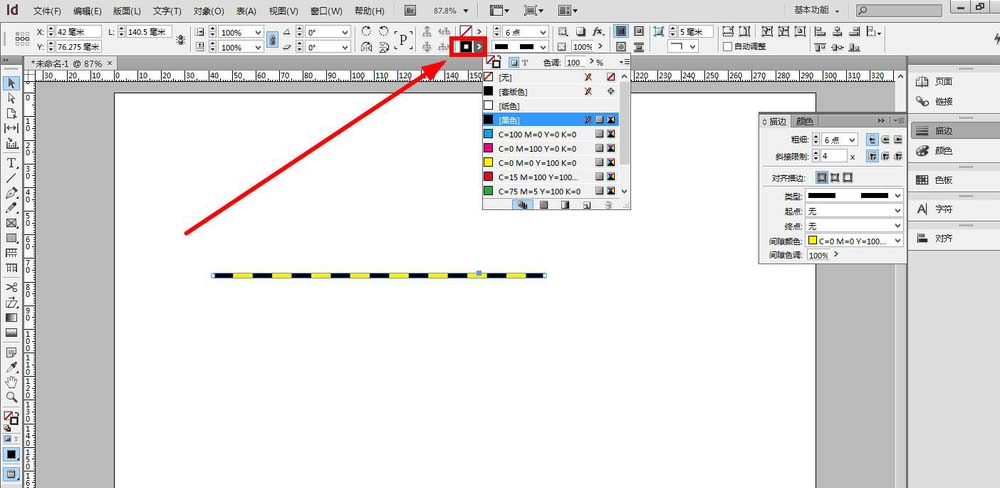
11、更改之后为下图所示
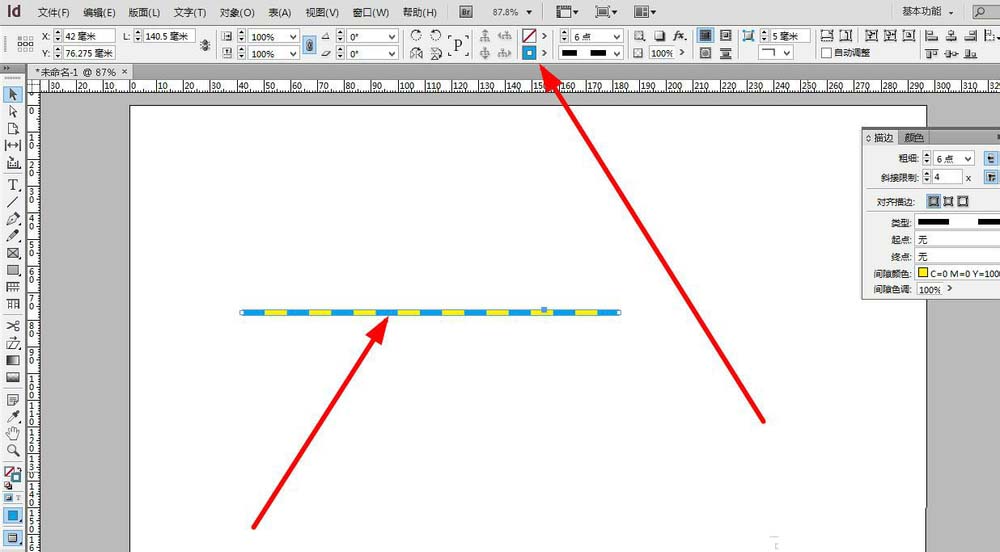
上面就是为各位亲们带来的INdesign绘制虚线并添加两种颜色的教程,一起去了解了解吧。
 天极下载
天极下载






























































